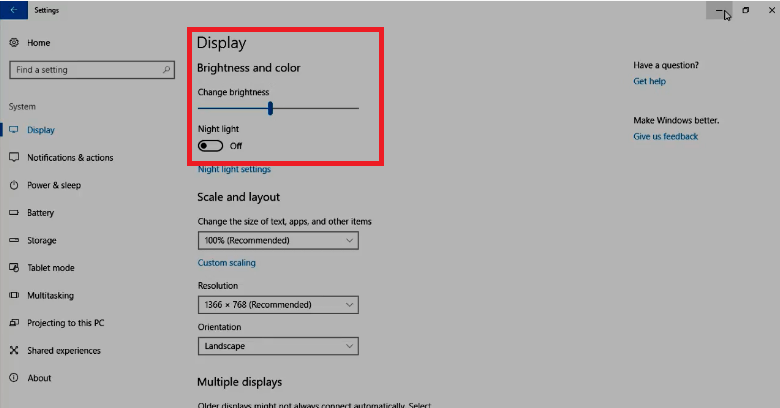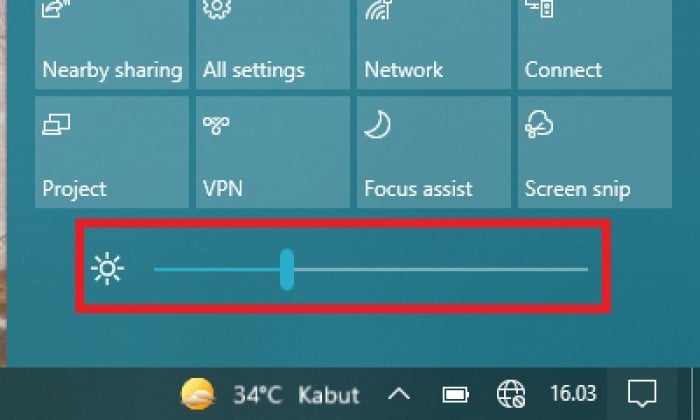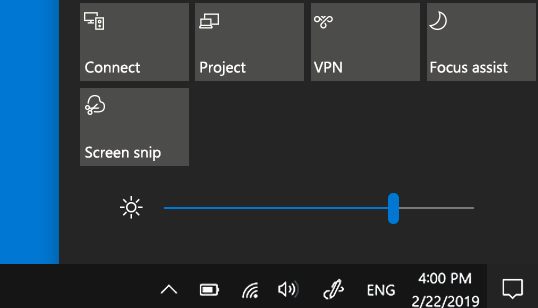Di era digital seperti saat ini, para pengguna komputer tentu sering mengalami masalah dengan kecerahan layar. Kadang kala kecerahan terlalu terang sehingga menyulitkan mata, dan di sisi lain kecerahan terlalu redup sehingga menyulitkan penggunaan komputer. Berikut adalah beberapa cara untuk meredupkan layar komputer agar lebih nyaman digunakan.
Cara Meredupkan Layar Komputer di MacOS
Bagi pengguna MacOS, langkah-langkah untuk meredupkan layar komputer terbilang cukup mudah. Berikut adalah langkah-langkahnya:
- Buka menu System Preferences dengan menekan ikon roda gigi di pojok kiri atas layar.
- Pilih opsi Display
- Pada tab Display, atur tingkat kecerahan dengan menggeser slider ke kiri atau kanan tergantung seberapa redup yang Anda inginkan. Semakin ke kiri, semakin redup layar.
Cara Meredupkan Layar Komputer di Windows 10
Jika Anda menggunakan Windows 10, Anda dapat mengikuti langkah-langkah berikut untuk meredupkan layar komputer:
- Klik ikon Windows di pojok kiri bawah layar, kemudian pilih Settings (ikon gigi).
- Pilih opsi System, kemudian klik Display di bagian kiri layar.
- Atur tingkat kecerahan dengan menggerakkan slider ke kiri atau kanan sesuai dengan preferensi Anda. Semakin ke kiri, semakin redup layar. Anda juga dapat mengaktifkan opsi “Night light” untuk membuat layar lebih hangat dan lembut pada malam hari.
Cara Meredupkan Layar Komputer dari Taskbar di Windows 10
Jika Anda ingin lebih cepat mengakses pengaturan kecerahan layar, Anda dapat juga menggunakan langkah-langkah berikut:
- Klik kanan pada taskbar di bagian bawah layar, kemudian pilih opsi “Settings”.
- Atur tingkat kecerahan dengan menggerakkan slider ke kiri atau kanan sesuai dengan preferensi Anda. Semakin ke kiri, semakin redup layar.
Cara Mengatur Kecerahan Layar Komputer dengan Keyboard Shortcut
Bagi sebagian pengguna, mengatur kecerahan layar dengan mouse terkadang terasa kurang efisien. Oleh karena itu, Anda dapat memanfaatkan keyboard shortcut untuk lebih mudah mengatur kecerahan layar. Berikut adalah beberapa keyboard shortcut yang dapat Anda gunakan:
- Untuk meningkatkan kecerahan layar: “Fn + (F1 atau F2)”
- Untuk mengurangi kecerahan layar: “Fn + (F11 atau F12)”
FAQ
1. Bagaimana cara mengatasi kecerahan layar yang tidak bisa diubah?
Jika mengubah kecerahan layar tidak membuahkan hasil, Anda dapat mencoba beberapa langkah berikut:
- Periksa apakah driver kartu grafis terbaru sudah terinstall. Jika belum, segera install driver terbaru untuk komputer Anda.
- Periksa apakah ada aplikasi pihak ketiga yang mempengaruhi kecerahan layar (seperti software pengatur kecerahan layar). Coba uninstall aplikasi tersebut dan periksa apakah kecerahan layar bisa diubah kembali.
- Lakukan restart pada komputer Anda. Terkadang masalah seperti ini dapat teratasi hanya dengan melakukan restart.
2. Apakah kecerahan layar berpengaruh pada kesehatan mata?
Iya, kecerahan layar yang terlalu terang dapat menyebabkan mata menjadi lelah dan teriritasi. Oleh karena itu, disarankan untuk selalu mengatur kecerahan layar sesuai dengan kondisi lingkungan sekitar Anda dan kebutuhan penggunaan komputer Anda secara rutin.
Video Tutorial: Cara Meredupkan Layar Komputer di MacOS dan Windows 10
Video tutorial di atas menjelaskan langkah-langkah meredupkan layar komputer di MacOS dan Windows 10 dengan lebih detail.
Demikianlah beberapa cara untuk meredupkan layar komputer agar lebih nyaman digunakan. Semoga informasi ini bermanfaat bagi Anda, dan jangan lupa mencoba tutorial video di atas untuk pengaturan yang lebih mudah!